网卡驱动安装,图文详细说明电脑网卡驱动怎样安装
Windows 7,中文名称视窗7,是由微软公司(Microsoft)开发的操作系统,内核版本号为Windows NT 6.1。Windows 7可供家庭及商业工作环境:笔记本电脑 、平板电脑 、多媒体中心等使用。Windows 7可供选择的版本有:入门版(Starter)、家庭普通版(Home Basic)、家庭高级版(Home Premium)、专业版(Professional)、企业版(Enterprise)(非零售)、旗舰版(Ultimate)。
一些用户在使用电脑时,就是因为太任性,才导致在使用电脑的过程中发生网卡驱动出现故障,使得电脑无法连接网络,影响正常的使用,这时只能够选择下载安装电脑网卡驱动了这个该怎么操作呢?下面,小编这给大家带来了安装电脑网卡驱动的操作方法。
电脑如今已经成为我们重要的生活用品,而驱动是一台电脑能否正常工作的重要因素,每一台电脑相应的功能需要相应的驱动来支持。而安装网卡驱动是电脑的一个很基础的操作,但是很多的用户是一张白纸,没有操作的经验,为此次,小编就为大家整理了安装网卡驱动的操作图文教程。
网卡驱动安装
首先第一步,确认查看电脑的网卡型号。可以借助软件鲁大师更快
打开鲁大师,很快就显示硬件信息出来,看到提示说有驱动有问题,下面找到网卡信息
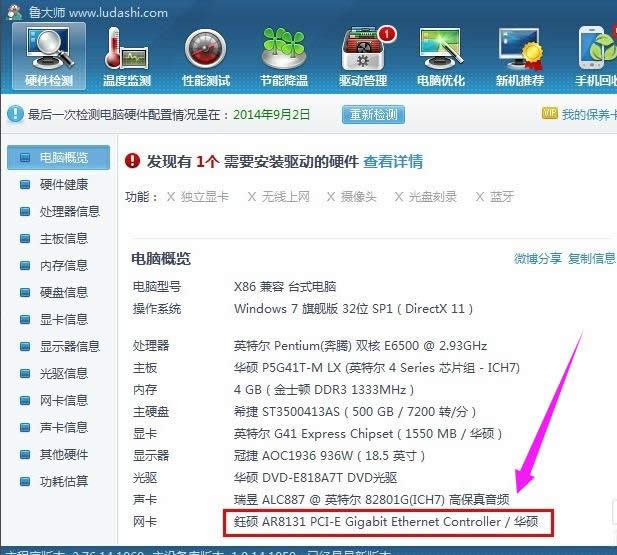
网卡示例1
按照这个型号通过别的电脑在网上找到对应的网卡驱动,如果找不到对应型号的网卡驱动,就下载一个万能网卡驱动。
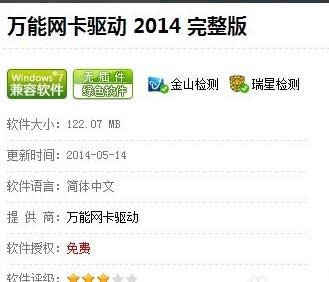
网卡示例2
右键单击桌面上的“我的电脑”,找到“设备管理器”并单击打开。
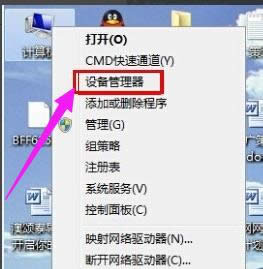
电脑示例3
在设备管理器菜单中找到“网络适配器”,并点击前面的三角,这时出现了的就是网卡驱动。右键单击网卡驱动,选择“更新驱动程序软件”。
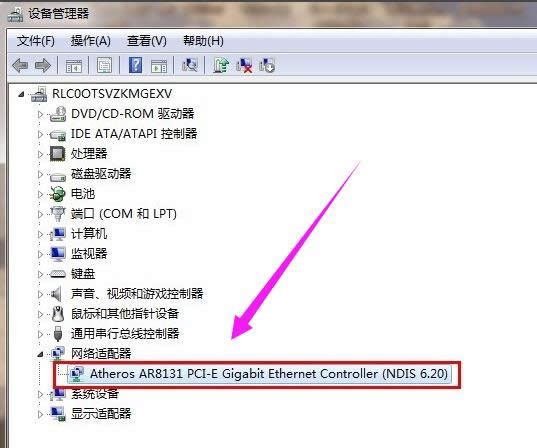
电脑示例4
选择手动查找驱动程序并且安装
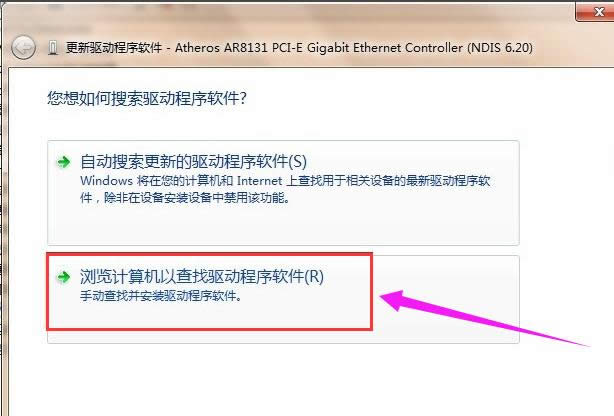
电脑示例5
选择刚才下载的驱动程序安装。
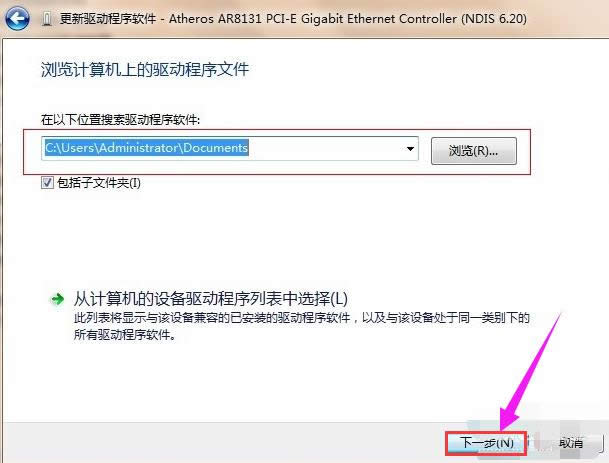
网卡驱动示例6
安装完成后,重启电脑。
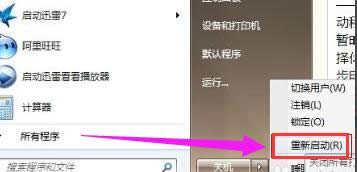
网卡示例7
以上就是安装网卡驱动的操作方法了。
windows 7 的设计主要围绕五个重点——针对笔记本电脑的特有设计;基于应用服务的设计;用户的个性化;视听娱乐的优化;用户易用性的新引擎。 跳跃列表,系统故障快速修复等,这些新功能令Windows 7成为最易用的Windows。
……